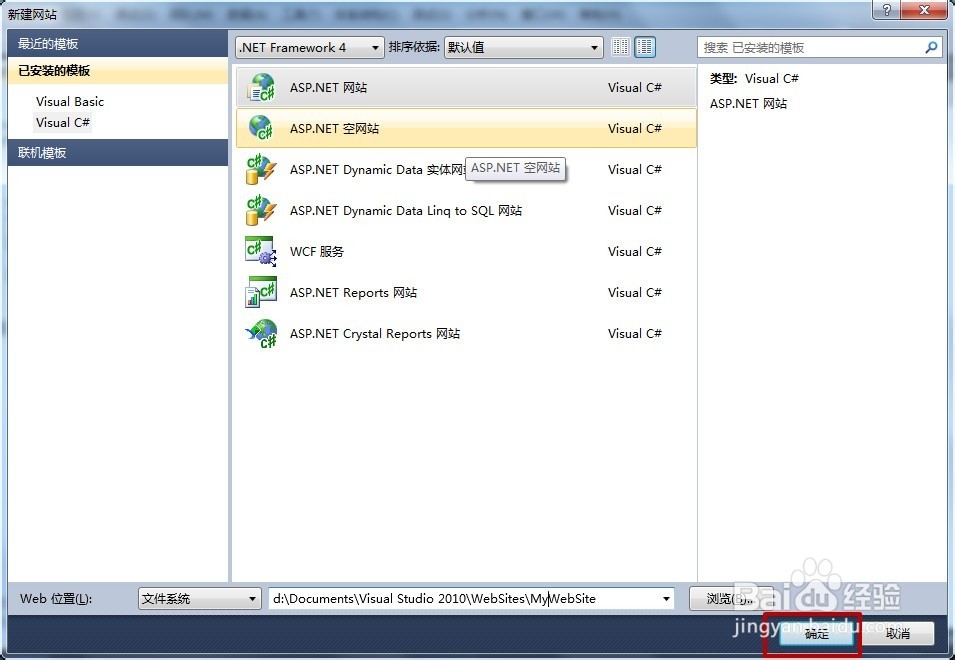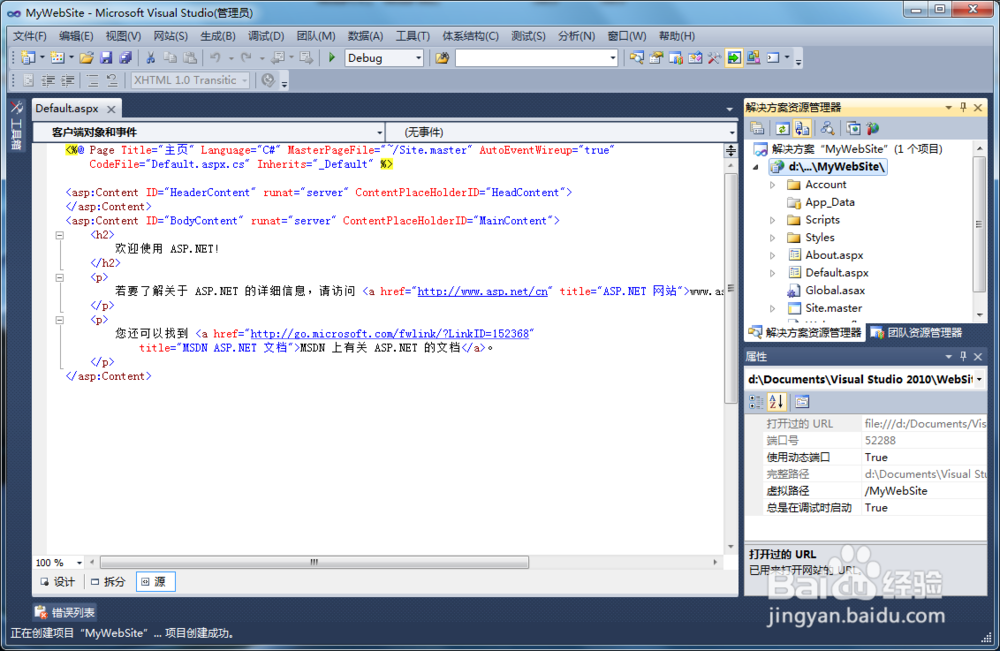1、开始-所有程序-Microsoft Visual Studio 2010-Microsoft Visual Studio 2010,打开Microsoft Visual Studio 2010。

2、点击“文件”,打开文件菜单。

3、在“文件”菜单中选择“新建”。

4、在“新建”菜单中选择“网站”,打开新建网站对话框。
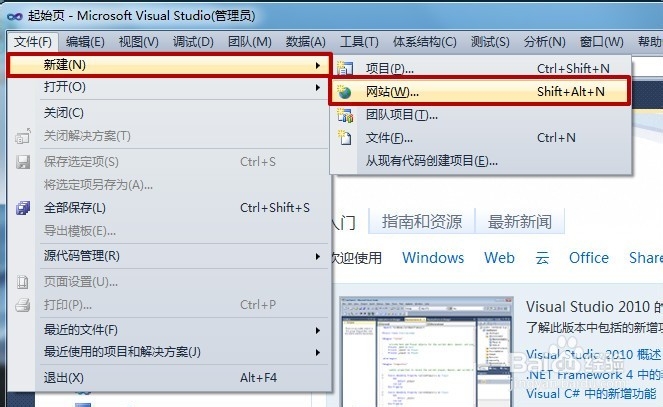
5、新建网站对话框:选择编程语言(这里选择Visual C#)。
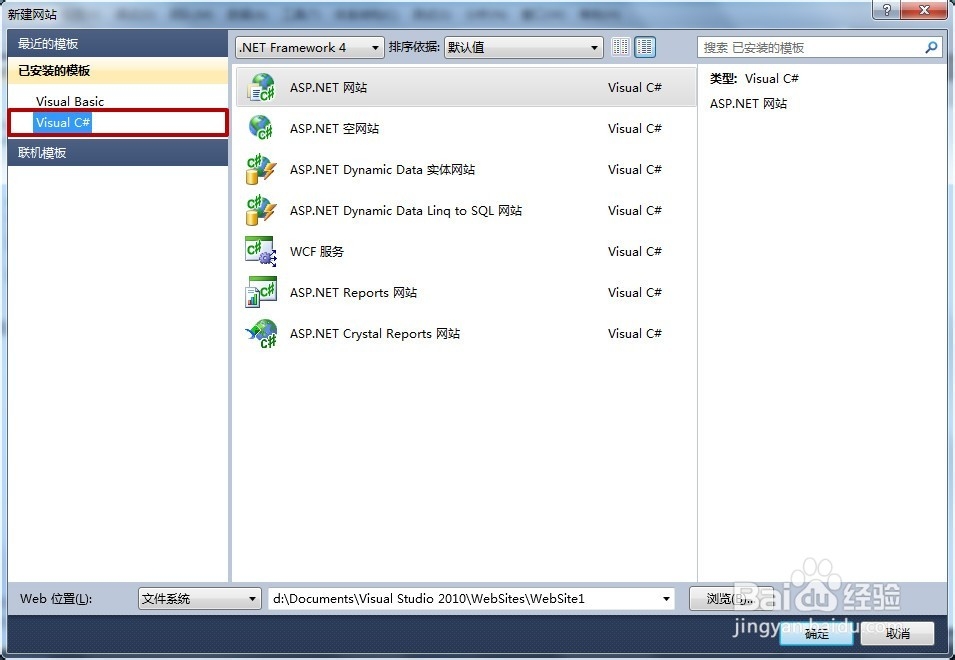
6、新建网站对话框:选择.NET Framework(这里选择4.0)。

7、新建网站对话框:选择模板(这里选择ASP.NET网站)。
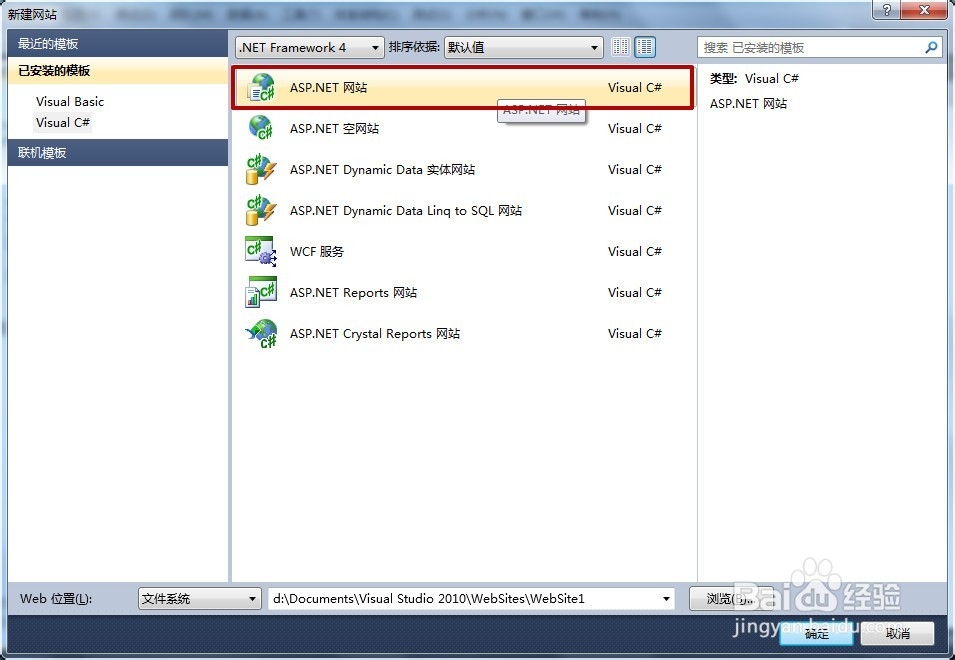
8、新建网站对话框:选择存储位置。

9、新建网站对话框:点击确定,即创建好一个ASP.NET网站。